 |
АвтоАвтоматизацияАрхитектураАстрономияАудитБиологияБухгалтерияВоенное делоГенетикаГеографияГеологияГосударствоДомДругоеЖурналистика и СМИИзобретательствоИностранные языкиИнформатикаИскусствоИсторияКомпьютерыКулинарияКультураЛексикологияЛитератураЛогикаМаркетингМатематикаМашиностроениеМедицинаМенеджментМеталлы и СваркаМеханикаМузыкаНаселениеОбразованиеОхрана безопасности жизниОхрана ТрудаПедагогикаПолитикаПравоПриборостроениеПрограммированиеПроизводствоПромышленностьПсихологияРадиоРегилияСвязьСоциологияСпортСтандартизацияСтроительствоТехнологииТорговляТуризмФизикаФизиологияФилософияФинансыХимияХозяйствоЦеннообразованиеЧерчениеЭкологияЭконометрикаЭкономикаЭлектроникаЮриспунденкция
Статистические процедуры
Excel позволяет собирать, обрабатывать и интерпретировать данные, то есть проводить статистические исследования. Для загрузки пакета анализа выполните следующие действия:
· выполните команду Сервис / Надстройки.
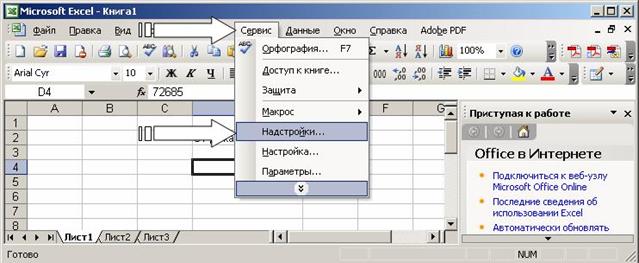
На экране появится окно диалога Надстройки;

· выберите Пакет анализа, а затем нажмите кнопку ОК
Начнет загружаться пакет анализа.
После окончания загрузки в списке опций пункта Сервис основного меню появится строка Анализ данных. При выборе этой строки появляется окно диалога Анализ данных.
В окне диалога Анализ данных отображается список инструментов. Приведем полный список инструментов пакета анализа:
· однофакторный дисперсионный анализ;
· двухфакторный дисперсионный анализ с повторениями;
· двухфакторный дисперсионный анализ без повторений;

· корреляция;
· ковариация;
· описательная статистика;
· экспоненциальное сглаживание;
· двухвыборочный F-тест;
· t-Тест: двухвыборочный с одинаковыми дисперсиями;
· t-Tecт. двухвыборочный с неодинаковыми дисперсиями;
· t-Тест: парный двухвыборочный для средних;
· z-Тест: двухвыборочный для средних;
· гистограмма;
· скользящее среднее;
· генерация случайных чисел;
· ранг и персентиль;
· регрессия;
· анализ Фурье;
· создание выборки.
Для доступа к процедурам Пакета анализа в Microsoft Office Excel 2007 и более поздних версий для нахождения Анализа данных в меню Данные необходимо выбрать в Настройке панели строку Надстройки, а в ней активизировать Пакет анализа. Откроется диалоговое окно с соответствующим названием, в котором перечислены процедуры статистического анализа.
Во многих инструментах статистического анализа есть одинаковые параметры. К ним относятся следующие:
· входной интервал. Нужно ввести ссылку на интервал данных рабочего листа, подлежащих анализу. Если во входной интервал Вы включаете метки, необходимо установить флажок Метки, в противном случае Excel выдаст предупреждающее сообщение;
· метки. Если входной интервал не включает меток, снимите флажок Метки. Excel генерирует соответствующие метки данных для выходной таблицы (Строка 1, Строка 2, Строка3 или Столбец 1, Столбец 2, Столбец 3, и т. д.);
· выходной интервал. Введите ссылку для верхней левой ячейки интервала, в который Вы предполагаете вывести результирующую таблицу;
· новый рабочий лист. Этот параметр вставляет новый лист в рабочую книгу, где располагается текущий рабочий лист, и вставляет результаты в ячейку А1 нового листа. Используйте поле ввода рядом с параметром для задания имени нового листа;
· новая рабочая книга. Этот параметр создает новую рабочую книгу, добавляет новый рабочий лист в рабочую книгу и вставляет результаты в ячейку А1 нового листа.
Таким образом, основными средствами анализа статистических данных в Excel являются статистические процедуры надстройки Пакет анализа и статистические функции библиотеки встроенных функций. Статистические процедуры Пакета анализа обладают большими возможностями, чем статистические функции. С их помощью можно решать более сложные задачи обработки информации.
Большая часть статистических функций дублирует (в несколько упрощённом виде) некоторые процедуры, входящие в надстройку Пакет анализа. Однако другая часть функций вполне «самостоятельна» и среди процедур этого пакета аналогов не имеет.
Результаты, получаемые с помощью встроенных статистических функций, имеют постоянную связь с исходными данными– при изменении исходных данных результаты решения автоматически изменяются.
Результаты, получаемые с помощью статистических процедур Пакета анализа, не имеют постоянной связи с исходными данными– в случае изменения исходных данных результаты решения автоматически не изменяются и необходимо повторное обращение к соответствующей процедуре.
Выполнение заданий осуществляется на рабочих листах Excel «Материал к лабораторным занятиям»; результаты вычислений оформляются как приложения к методическим указаниям (в формате Документ Microsoft Office Word).
Поиск по сайту: